Amazon(アマゾン)Prime Music(プライム ミュージック)では、自分の好きな曲を集めたプレイリストを作って、音楽を聴くことができます。
今回は、このプレイリストを作成する方法を紹介します。
プレイリストを作成する方法
※ここでは、Android版のAmazon Musicアプリ(バージョン:7.8.3_307080310)を使用します。
※Amazon Musicアプリには、Amazonプライム会員に登録しているアカウントでログインしてください。
プレイリストを作成する
1.Amazon Musicアプリを起動すると、「ブラウズ」画面の「ホーム」タブが開くので、画面下の「マイミュージック」をタップします。
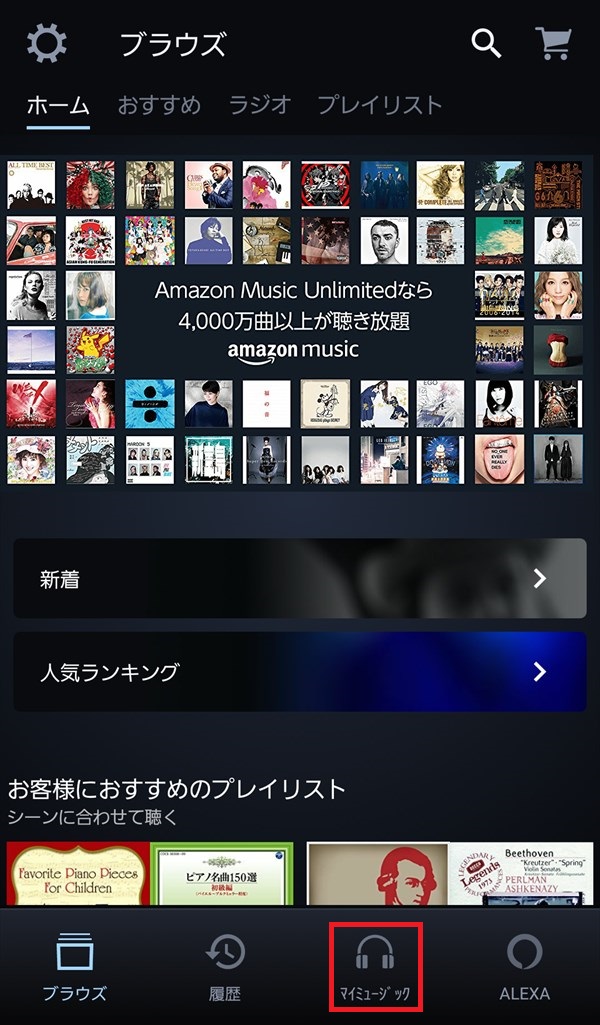
2.「マイミュージック」画面の「オンラインの楽曲」、「プレイリスト」タブが開くので、「+ 新しいプレイリストを作成」をタップします。
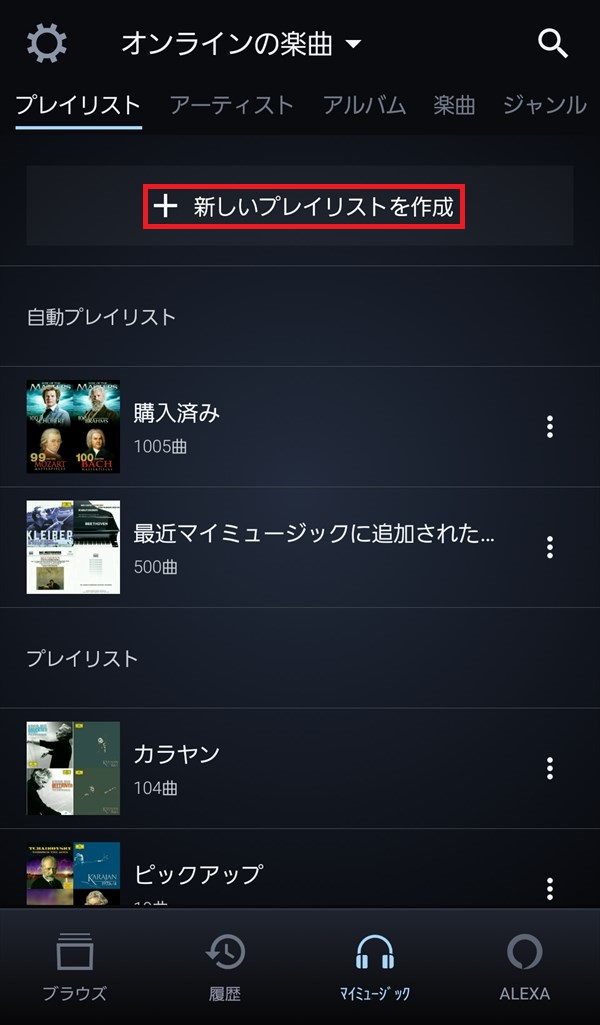
3.「新しいプレイリストを作成」画面がポップアップで開くので、「プレイリスト名を入力」欄に、プレイリスト名を入力し、「保存」をタップします。
※ここでは、「プレイリスト_テスト」と入力します。
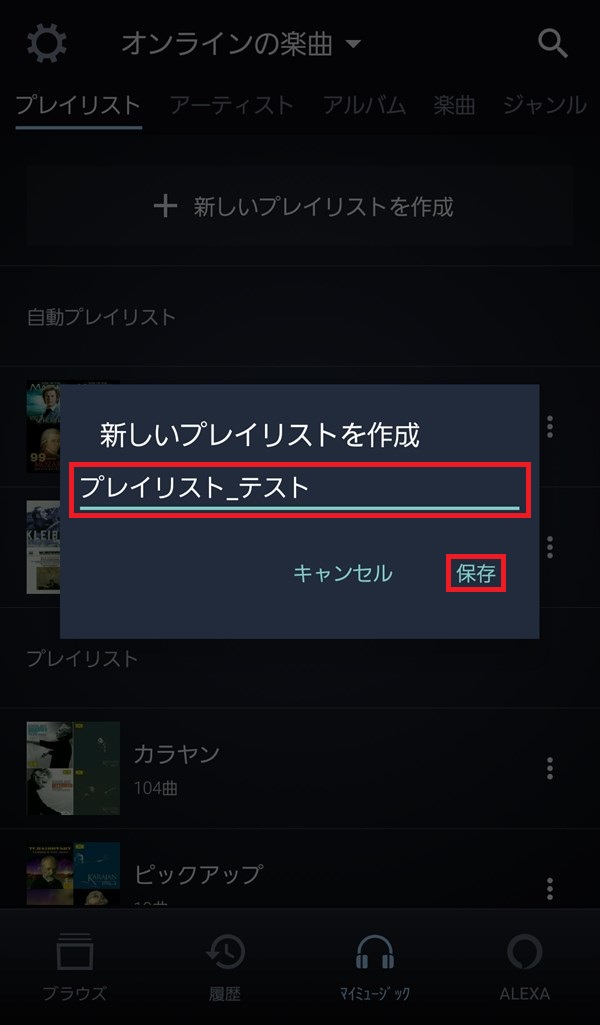
4.プレイリストが作成されて、「~(ここでは「プレイリスト_テスト」)に追加」画面の「楽曲」タブが開くので、プレイリストに追加する曲をタップします。
※ここでは、「1812 Overture,Op. 49」をタップします。
※曲をプレイリストに追加すると、「+」マークが「-」マークに変わります(「アルバム」の「+」マークは変わりません)。
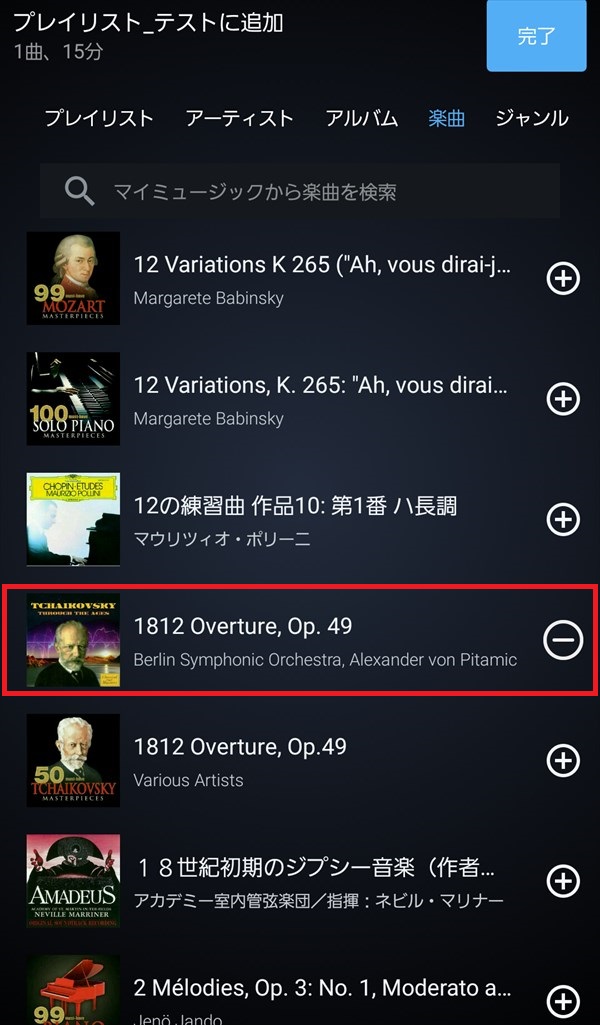
5.他のタブにも追加する曲があるときは、他のタブをタップします。
※ここでは、「アルバム」タブをタップします。
6.他のタブ(ここでは「アルバム」タブ)が開くので、同様に、プレイリストに追加する曲をタップします。
曲を追加し終えたら、画面右上の「完了」をタップします。
※「アルバム」の「+」マークをタップすると、アルバムに収録されている曲すべてがまとめて追加されます。
※アルバムのサムネイル画像やテキスト部分をタップすると、アルバムに収録された楽曲一覧が表示されるので、1曲ずつ追加することができます。
※プレイリストには、「+」マークを押した順番で、曲が追加されます。
※ここでは、「カラヤン 60’s(Vol.3)- ドイツ・グラ…」の「+」マークをタップします。
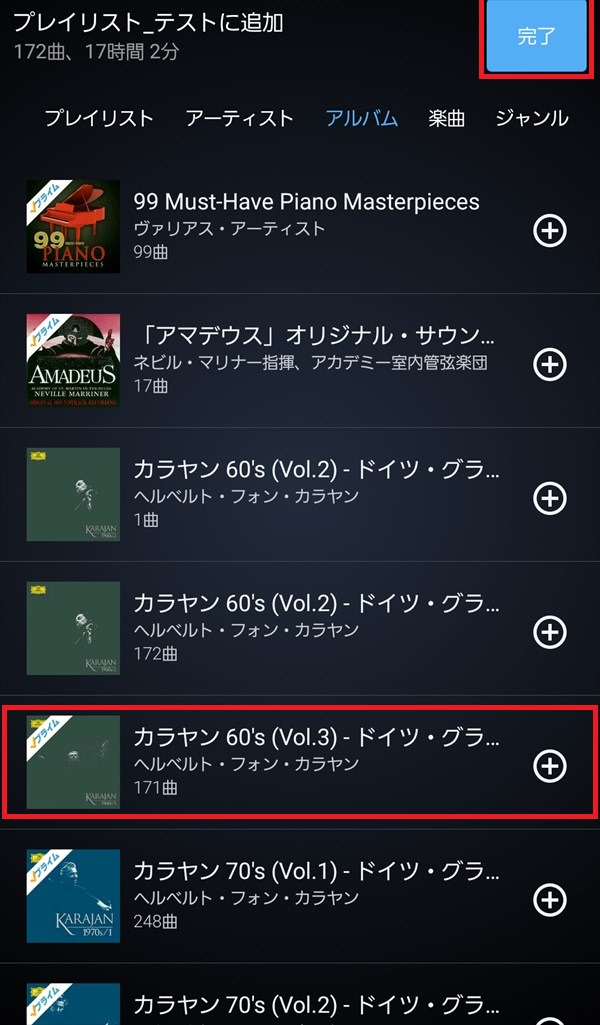
7.「マイミュージック」画面の「オンラインの楽曲」、「プレイリスト」タブが開き、(画面を下方にスクロールすると)作成したプレイリスト(ここでは「プレイリスト_テスト」)が一覧に追加されています。
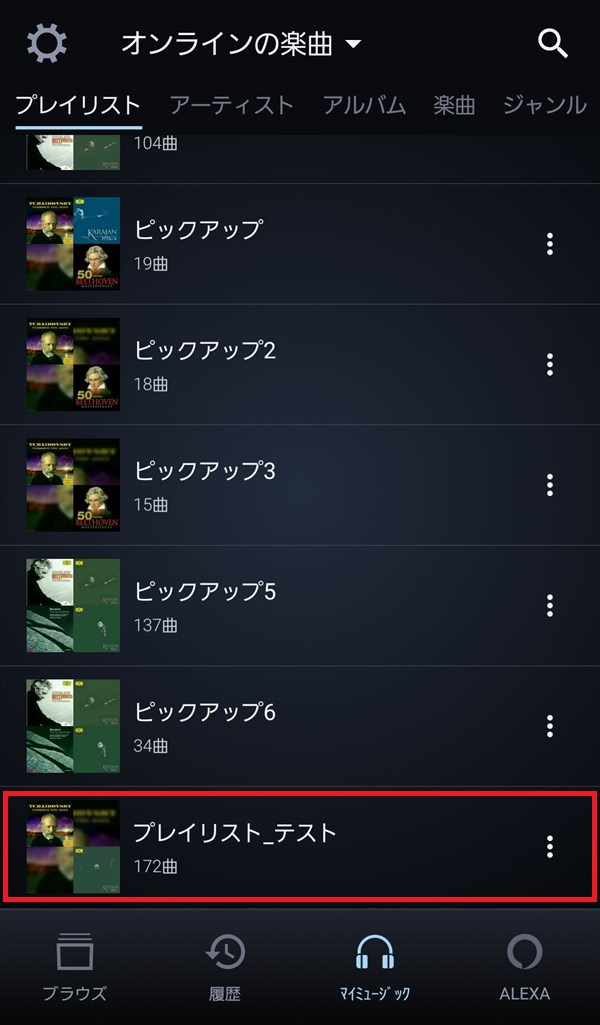
8.「7.」の画面で、作成したプレイリスト(ここでは「プレイリスト_テスト」)をタップすると、プレイリストに追加された楽曲一覧が表示されます。
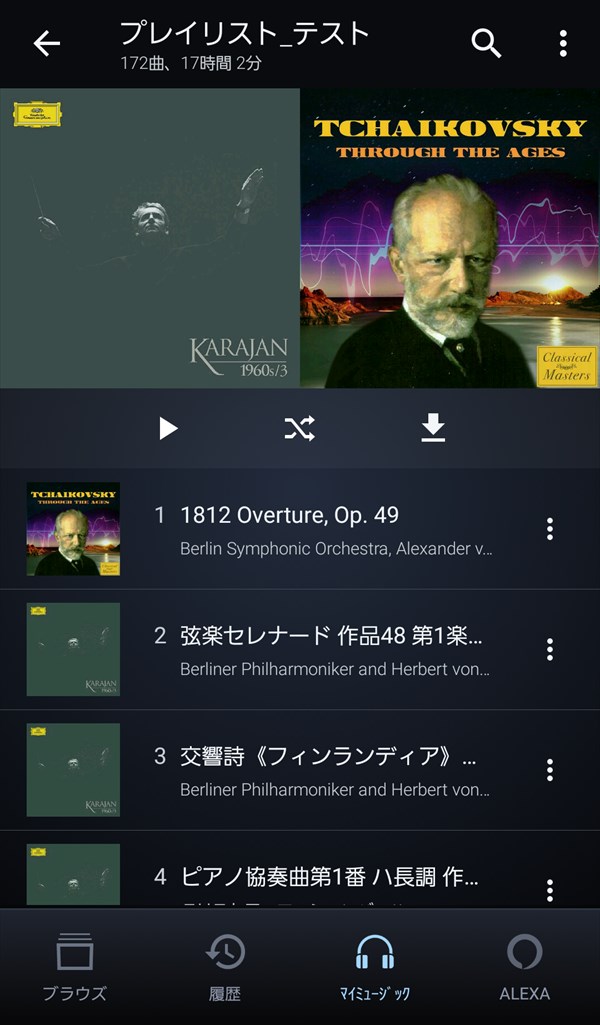
テクニック
プレイリストは、「オンラインの楽曲」と「オフライン」の楽曲とで、プレイリストが分かれており、それぞれ別々に作る必要があります。
「オンラインの楽曲」のプレイリストの右端にある「︙(メニュー)」アイコンをタップして、ポップアップで開いたメニューから「ダウンロード」をタップすると、プレイリストごと「オフライン」のプレイリストに楽曲がダウンロードされます。
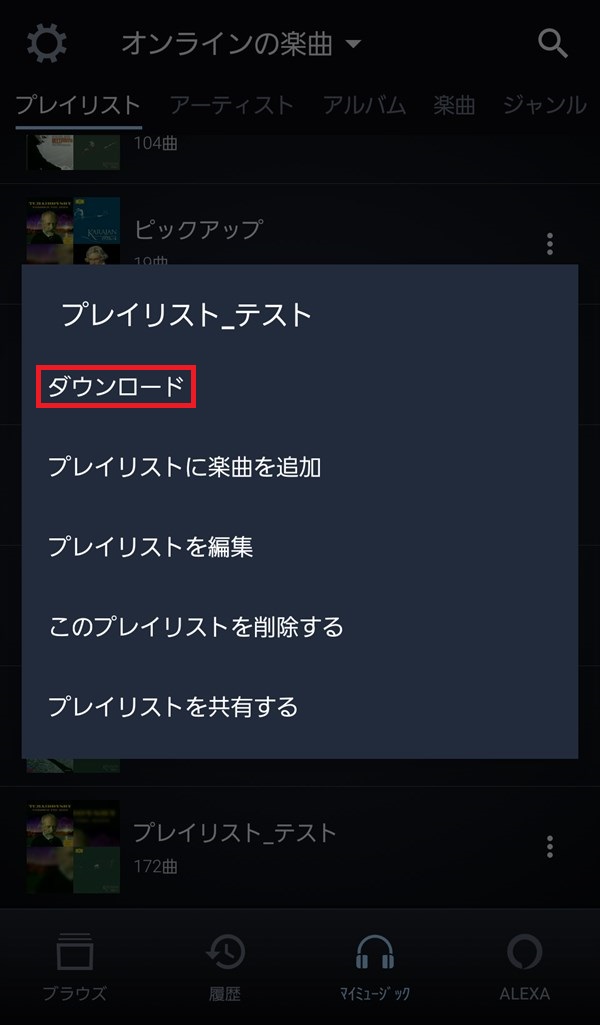
「オンラインの楽曲」のプレイリストは、他の端末のAmazonミュージックにも同期されますが、「オフライン」のプレイリストは同期されません。
そのため、プレイリストは「オンラインの楽曲」で作成し、必要なときは、各端末でプレイリストを「ダウンロード」して、「オフライン」でプレイリストの楽曲を聴くようにすると、同じプレイリストを端末ごとに作成する必要がなくなります。
注意点
「オンラインの楽曲」のプレイリストの楽曲は、ストリーミング再生で再生されます。
そのため、音楽(楽曲)を再生するたびにデータ容量を消費します。
「4G/LTE」などの「モバイル回線」を使ってストリーミング再生を行うと、データ通信料が高額になる可能性があるため、ご注意ください。